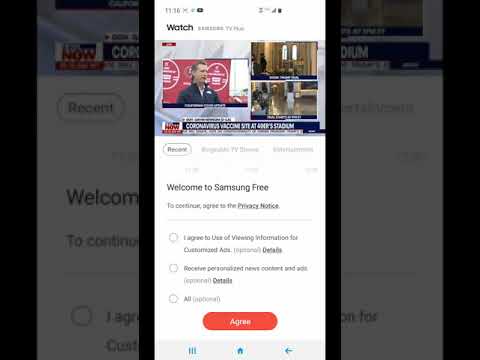
Denne veiledningen forklarer hvordan du deaktiverer automatisk appoppdateringer på Galaxy S9 og hvorfor du burde. Automatiske oppdateringer finner sted bak kulissene, men du får også meldinger om dem nesten daglig. Enten du ikke vil se disse varslene hele tiden, eller bare vil vite hva som oppdateres og endres, viser vi deg hvordan du deaktiverer dem.
Når du først får din Galaxy S9 eller S9 +, finnes det dusinvis av apper som trenger oppdateringer. Da du fortsetter å bruke enheten og laste ned apper eller spill, vil flere oppdateringer overflate.
Les: Slik endrer du Galaxy S9 Lock Screen & Wallpaper
Ved å slå av automatiske appoppdateringer får du manuelt å kontrollere oppdateringer på smarttelefonen din. Det er en stor grunn til å slå av automatisk oppdateringer av. Ved å slå dem av kan du lagre mobildataene dine og forhindre overføringsavgifter. Deretter vet du hva som skjer med enheten din, og du kan se endringslogger før du godtar oppdateringen. Det kan også bidra til å holde telefonens varslingssenter organisert.

Slik deaktiverer du Galaxy S9 Automatic App Updates
Før vi begynner, er det viktig å nevne at telefonen din sannsynligvis har to appbutikker. En er Google Play-butikken du bruker hele tiden, og den andre er Samsung Galaxy Apps. Vi kan raskt administrere og deaktivere automatiske oppdateringer på begge plattformene.
Først skal vi forklare hvordan i Google Play butikken som den får oppdateringer mest. Deretter går du videre til Samsungs Galaxy App-butikk.
Google Play-oppdateringer

- Finn ogåpen deGoogle Play Butikk på startskjermen eller appbrettet
- Trykk øverst til venstre(3-linjers) menyknapp hvor det står "Google Play"
- Å velgeinnstillinger fra rullegardinmenyen
- Under Generelle innstillinger klikker duAutooppdater apper
- Velg nå en avtre alternativer (som vist nedenfor)

Som du kan se over, gir Google deg tre alternativer å velge mellom. Disse er: Ikke automatisk oppdater apper, autooppdateringsapper til enhver tid (aktivert som standard) eller automatisk oppdater apper over Wi-Fi. Velg alternativet som passer best for deg. Velg ikke automatisk oppdatering av apper for å kvitte seg med automatiske oppdateringer.
Ved å deaktivere apper for automatisk oppdatering, får du mer kontroll over enheten din. På den måten kan store apper og spill ikke oppdatere og bruke hele dataplanen før slutten av måneden. Vi har sett spilloppdateringer bruker 1 GB i en enkelt oppdatering. For ikke å nevne vil du ikke være oppmerksom på eventuelle potensielle endringer i favorittappene dine. Hvis det ikke er et problem, og du vil bli kvitt meldingene, velger du for å oppdatere apps over Wi-Fi. På den måten vil appene oppdatere seg selv, men bare når du er på WiFi.
Jeg slår automatisk oppdateringer av. På den måten vet jeg hva som er nytt, hva som endrer seg, og hva du skal se etter. I stedet for bare å bli overrasket når favorittappene eller spillene mine endrer seg på et øyeblikk.
Galaxy App Store oppdateringer
Neste, forklarer vi en lignende prosess for Samsungs Galaxy App Store på Galaxy S9. Dette er Samsungs dedikerte butikk for kameramodi, forhåndsinstallerte programmer, og noen andre ting. Samsung oppdaterer Always-on-displayet, Edge Apps-panelet, nettleseren, tilleggs-kamerafunksjonene og noen andre ting her.
Vi anbefaler at du lar disse aktiveres, slik at du alltid er på de nyeste appene og versjonene fra Samsung med de nyeste funksjonene. Likevel gjelder de samme reglene for ikke å vite hva som endres når du får oppdateringer. Det er verdt å merke seg at noen bærermodeller på S9 ikke har Galaxy App Store. Hvis du ikke ser det i app-skuffen, hopper du over dette området, og du er ferdig. Ellers kan du deaktivere automatiske appoppdateringer på Samsung-siden.

- Finn og åpneGalaxy Apps i app-skuffen
- Trykk på(3-linjers) menyknapp nær øverst til høyre på skjermen
- Å velgeinnstillinger fra popup-menyen
- Klikk på det første alternativet som er merketAutooppdater apper
- Velg nåSkru av eller velg fra alternativene

Samsung har alternativer som ligner på Google Play Butikk. Bare velg hva som passer for deg. Som standard oppdateres det bare når du har en WiFi-tilkobling. På den måten spilder du ikke din månedlige dataplan.
Deretter har du valget mellom å la appene oppdatere når og hvor, eller slå dem av helt. Hvis du slår av disse, får du varsler om nye appoppdateringer, så du vil ikke gå glipp av noe. De vil ikke oppdatere automatisk.
Andre detaljer
Husk at hvis du deaktiverer automatisk oppdateringsprogrammer i begge butikkene, får du varsler nesten daglig at apper har oppdateringer tilgjengelig. Dette er veldig frustrerende og kan begynne å overbelaste meldingslinjen. Velg mellom konstante varsler, litt mer kontroll, eller slå av alt.
Personlig anbefaler jeg at du konfigurerer begge butikkene for automatisk å oppdatere bare over WiFi. På denne måten har du de nyeste funksjonene, vil ikke bruke dataene dine og vil ikke få konstante varsler for å oppdatere programmene dine. Mens du er her, ta en titt på disse tipsene for å forbedre Galaxy S9 batterilevetid, eller få en Galaxy S9 + skjermbeskytter og hold telefonen trygg. Slipp en kommentar nedenfor hvis du har noen spørsmål eller bekymringer.


